

|
| Home > Apache Geronimo v1.1 > Documentation > Apache Geronimo v1.1 - GuÃa de Usuario > Administrando Geronimo > F. Consola de Administración de Geronimo |
La Consola de Administración Geronimo es una interfaz basada en Web, que proporciona un modo conveniente y amigable para administrar muchos aspectos del Servidor Geronimo. Una vez que tengas al servidor Apache Geronimo iniciado (véase H. Herramientas y comandos), puedes tener acceso a la Consola de Administración con sólo apuntar a tu explorador Web a la siguiente URL:
La página de acceso a la Consola de Aministración se ejemplifica con la siguiente figura.
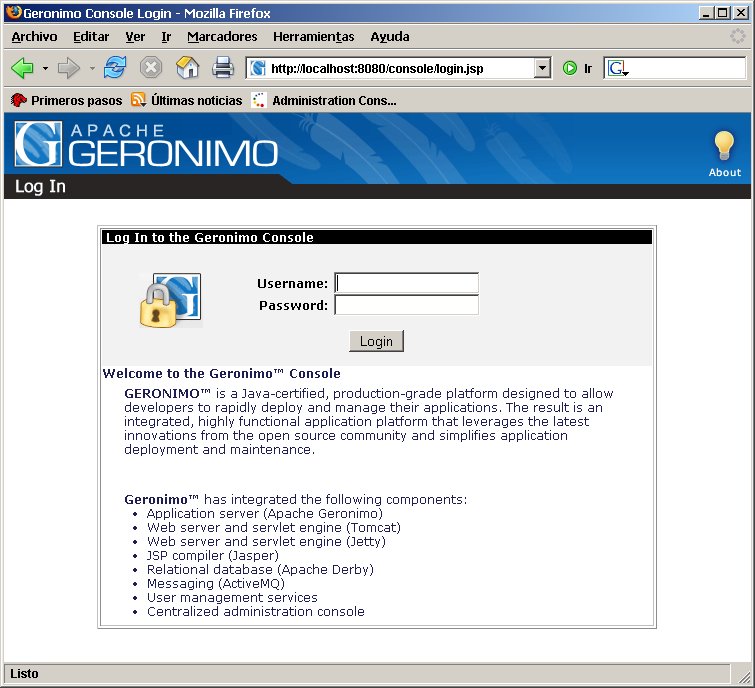
Obtén acceso al especificar system como nombre de usuario (username) y manager como su contraseña (password). Al obtener acceso, serás redirigido a la página de bienvenida (welcome page) de la consola. La consola tiene dos áreas principales: un panel de navegación a la izquierda y un área de contenido principal a la derecha.
El panel de navegación a la izquierda proporciona acceso sencillo a las tareas individuales, siempre esta presente y te permite una sencilla transición de tarea a tarea. El área de contenido principal a la derecha es donde el trabajo real sucede: esta área cambiará de acuerdo a tu selección de tareas distintas en el panel de navegación a la izquierda. Cada vista contiene uno ó más portlets que tÃpicamente incluyen, en su encabezado, una liga para ayuda; observa la siguiente figura como ejemplo.
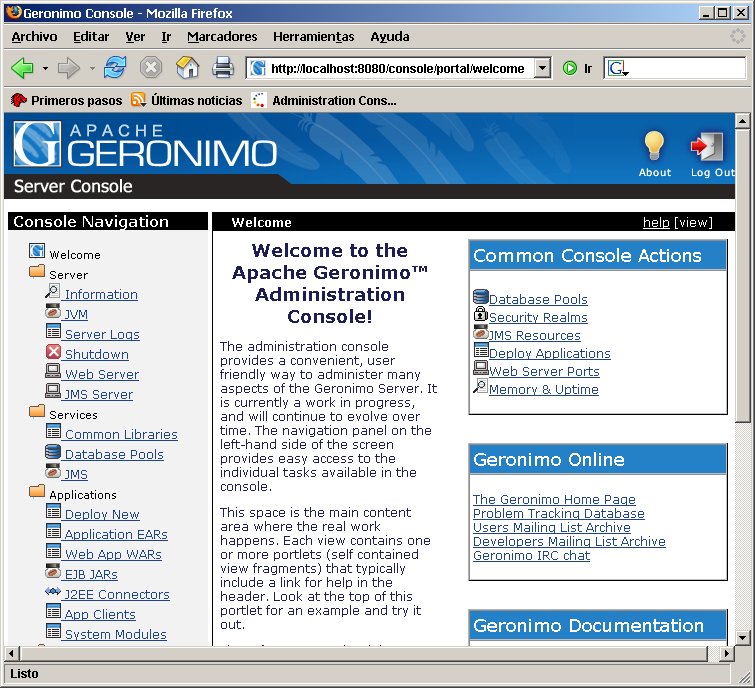
Regresar a la sección superior
Como brevemente se explicó en la sección previa, un panel de navegación proporciona acceso a diferentes tareas para la administración de recursos en Geronimo. El panel de navegación está organizado de acuerdo a los grupos principales siguientes:
 Welcome (Bienvenida(o))
Welcome (Bienvenida(o))
 Server (Servidor)
Server (Servidor)
 Services (Servicios)
Services (Servicios)
 Applications (Aplicaciones)
Applications (Aplicaciones)
 Security (Seguridad)
Security (Seguridad)
 Misc (Misceláneo)
Misc (Misceláneo)
Se trata de la página de bienvenida que observas al tener acceso. Te proporciona una descripción general de lo que és la Consola de Administración Geronimo, asà como algunas ligas atajo a tareas comunes, tales como:
 Database Pools (Pools de Bases de Datos)
Database Pools (Pools de Bases de Datos) Security Realms (Dominios de Seguridad)
Security Realms (Dominios de Seguridad) JMS Resources (Recursos JMS)
JMS Resources (Recursos JMS) Deploy Applications (Activar Aplicaciones)
Deploy Applications (Activar Aplicaciones) Web Server Ports (Puertos del Servidor Web)
Web Server Ports (Puertos del Servidor Web) Memory & Uptime (Memoria y Tiempo Activo)
Memory & Uptime (Memoria y Tiempo Activo)Esta página también te proporciona ligas a:
Regresar a la sección superior
Dentro del grupo Servidor, encontrarás información estadÃstica de forma organizada, asà como ligas para la configuración y administración de los distintos servidores. El grupo se organiza como se indica a continuación:
 Information _(Información)_
Information _(Información)_
 JVM
JVM
 Server Logs (Bitácoras de Servidor)
Server Logs (Bitácoras de Servidor)
 Shutdown (Apagar)
Shutdown (Apagar)
 Web Server (Servidor Web)
Web Server (Servidor Web)
 JMS Server (Servidor JMS)
JMS Server (Servidor JMS)
Regresar a la sección superior
Este portlet te despliega el tiempo activo del servidor asà como los recursos que están siendo usados por la JVM.
Este portlet te despliega los valoes de las propiedades del sistema que estén disponibles para el proceso del servidor.
Esta opción te proporciona cuatro portlets, Log Manager (Administrador de Bitácora), Server Log Viewer (Visor de Bitácora del Servidor), Derby Log Viewer (Visro de Bitácora de Derby) y Web Access Log Viewer (Visor de Bitácora de Acceso Web).
Regresar a la sección superior
Este portlet te permite un reinicio tibio del servidor, o bien su apagado. Un reinicio tibio apagará a toda aplicación y servicio, para después reiniciar al kernel de Geronimo dentro del mismo proceso. La sesión de la Consola de Administración será desconectada. Debes reconectarte después de que el servidor finalice su reinicio.
Un apagado, finalizará al servidor y causará la salida de la JVM. Para continuar el uso de la Consola Geronimo después de un apagado, Geronimo debe ser reiniciado.
Regresar a la sección superior
Esta opción te proporciona dos portlets, Web Server Manager (Administrador de Servidor Web) y Network Listeners (Oidores de Actividad en Red).
|
Para los últimos cinco valores, Count (Cantidad), Average (Promedio) y Maximum (Máximo) también serán desplegados. |
Regresar a la sección superior
Esta opción te proporciona dos portlets, JMS Server Manager (Administrador del Servidor JMS) y JMS Network Listeners (Oidores del Trabajo de Red JMS).
Regresar a la sección superior
Organizados dentro de este grupo, encontrarás ligas para la configuración de los sisguientes servicios:
 Common Libraries _(LibrerÃas Comunes)_
Common Libraries _(LibrerÃas Comunes)_
 Database Pools (Pools de Bases de Datos)
Database Pools (Pools de Bases de Datos)
 JMS
JMS
Este portlet te despliega los artefactos instalados en el repositorio del servidor. La estructura del repositorio es la misma que se usa por Apache Maven, lo cual hace posible el copiado directo de archivos. Desde este portlet también puedes instalar nuevos artefactos.
Regresar a la sección superior
Este portlet te despliega toda pool de base de datos disponible, asà como su estado. Sólo las pools de base de datos disponibles a nivel servidor (server-wide) pueden ser editadas en este portlet, mientras que las pools de bases de datos que son activadas como parte de sólo una aplicación, no; en su lugar, requerirás el editar al plan de activación propio de la aplicación.
Desde este portlet puedes editar las pools de bases de datos disponibles, a nivel-sistema. También existe una liga usage (uso) con ejemplos al cómo usar al pool desde tu aplicación.
Este portlet también incluye un ayudante de creación de pool de base de datos (database pool creation wizard) para obtener nuevas pools, y también te permite importar pools de bases de datos propios de JBoss 4 y Weblogic 8.1.
Regresar a la sección superior
Esta opción te porpotciona dos portlets, JMS Connection Factories _(Fábricas de Conexión JMS)_ y JMS Destination Manager (Administrador de Destinos JMS).
Regresar a la sección superior
Organizados dentro de este grupo, encontrarás ligas para la instalación y administración de aplicaciones.
 Deploy New (Activar Nueva)
Deploy New (Activar Nueva)
 Application EARs (Aplicaciones EARs)
Application EARs (Aplicaciones EARs)
 Web App WARs (Aplicaciones Web WARs)
Web App WARs (Aplicaciones Web WARs)
 EJB JARs
EJB JARs
 J2EE Connectors (Conectores J2EE)
J2EE Connectors (Conectores J2EE)
 App Clients (Aplicaciones Cliente)
App Clients (Aplicaciones Cliente)
 System Modules _(Módulos de Sistema)_
System Modules _(Módulos de Sistema)_
Este portlet te permite el activar nuevas aplicaciones en el servidor Geronimo. Aplicaciones Web requieren planes de activación, los cuales se deben encontrar empacados en el archivo war ó almacenados en un archivo separado, el cual es tÃpicamente llamado geronimo-web.xml.
Regresar a la sección superior
Este portlet te depliega las Aplicaciones EARs instalads asà como su estado. Desde este portlet también puedes detener, iniciar y desinstalar a toda Aplicación EARs disponible.
Regresar a la sección superior
Este portlet te despliega a las Aplicaciones Web instaladas asà como su estado. Desde este portlet también puedes detener, iniciar y desinstalar a toda Aplicación Web disponible.
Regresar a la sección superior
Este portlet te despliega a los EJB JARS instalados asà como su estado. Desde este portlet también puedes detener, iniciar y desinstalar a todo EJB JARs disponible.
Regresar a la sección superior
Este portlet te despliega los Conectores J2EE instalados asà como su estado. Desde este portlet también puedes detener, iniciar y desinstalar a todo Conector J2EE disponible.
Regresar a la sección superior
Este portlet te despliega las Aplicaciones Cliente instaladas asà como su estado. Desde este portlet también puedes detener, iniciar y desinstalar a toda Apliación Cliente disponible.
Regresar a la sección superior
Este portlet te despliega los Módulos de Sistema instalados asà como su estado. Desde este portlet también puedes detener, iniciar y desinstalar a todo Módulos de Sistema disponible.
Regresar a la sección superior
 Console Realm
Console Realm
 Security Realm
Security Realm
 Keystore
Keystore
Esta opción te proporciona dos portlets, Console Realm Users (Usuarios del Dominio de Consola) y Console Realm Groups (Grupos del Dominio de Consola).
Regresar a la sección superior
Este portlet te despliega a todo dominio de seguridad disponible, asà como su estado. Sólo los dominios de seguridad nivel-servidor (server-wide) pueden ser editados en éste portlet, mientras que para los dominios de seguridad activados como parte de una aplicación no es posible; en su lugar, deberás aplicar cambios al plan de activación en dicha aplicación.
Desde este portlet puedes editar los dominios de seguridad, nivel-sistema (system-wide), disponibles. También existe una liga de usage (uso) con ejemplos en el cómo usar al dominio para tu aplicación.
Este portlet también incluye un ayudante de creación de dominio de seguridad (security realm creation wizard) para la creación de nuevos dominios.
Regresar a la sección superior
Este portlet te despliega a los certificados instalados; te permite importar certificados confiables y generar un par de llaves (key pair).
Regresar a la sección superior
En estos momentos, este grupo tiene sólo una entrada y es para la administración de la base de datos embebida. El desglose de éste grupo es como sigue.
Este portlet te despliega información sobre la base de datos interna, tal como:
Regresar a la sección superior
Esta opción te proporciona dos portlets, DB VIewer (Visor de BD) y Run SQL (Ejecutar SQL).